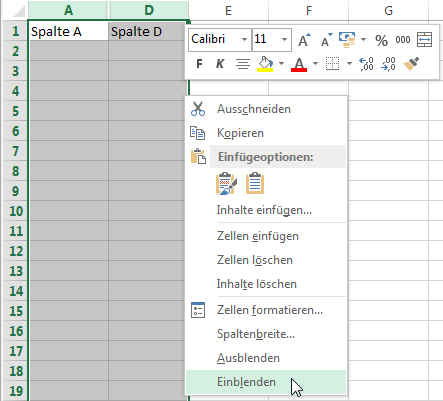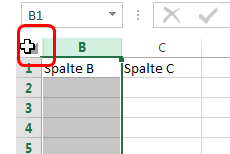Ausgeblendete Zeilen oder Spalten einblenden
Ihnen ist sicher bekannt, dass Zeilen oder Spalten (oder auch beides) ausgeblendet, versteckt werden können. Das geht rasch, wenn Sie die gesamte Zeile/Spalte markieren und beispielsweise über das Kontextmenü entweder die Zeilenhöhe/Spaltenbreite auf den Wert 0 setzen oder Ausblenden wählen. Und dann wollen Sie die ja auch irgendwann einmal wieder einblenden …
Der Normalfall
Der erste Versuch wird immer sein, dass Sie den Zeilen- bzw. Spaltenkopf links und rechts bzw. oben und unten der betroffenen Bereiche markieren Anschließend Rechtsklick in den markierten Bereich und über das Kontextmenü Einblenden wählen:
Der gewünschte Effekt wird sich rasch einstellen.Hinweis: Ab jetzt werde ich nur noch von Spalten sprechen und meine immer auch Zeilen. Wenige Ausnahmen bestätigen diese Regel. Das vereinfacht die Schreibweise. 🙂
Spalte A oder Zeile 1 ausgeblendet
Auch wenn wenn gleich die Ausnahme von der Regel zum tragen kommt, hier musste es sein. Wenn (auch) die erste Zeile/Spalte ausgeblendet ist, dann kann ja scheinbar nur die rechte|untere Spalte|Zeile markiert werden, nicht die linke bzw. obere. In den Fällen ziehen Sie die Markierung von der ersten sichtbaren Spalte|Zeile in den Bereich der Schnittstelle der Spalten- und Zeilenköpfe:
Jetzt können Sie wieder in den markierten Bereich zeigen und per Rechtsklick die verborgene, die versteckte Spalte|Zeile wieder einblenden.
Es klappt nicht …
Manchmal können Sie machen was Sie wollen, es klappt nicht. Obwohl Sie glauben, alles alles richtig zu machen. 😥 Das kann durchaus verschiedene Ursachen haben, hier einige Lösungsmöglichkeiten:
Per Makro
Ich selbst ziehe vielfach ein Makro vor, da es mir viel Arbeit abnehmen kann. Um alle versteckten Zeilen und Spalten eines Arbeitsblattes wieder einzublenden, bietet sich solch ein Makro an:
Sub AllesEinblenden()
With ActiveSheet
.Columns.Hidden = False 'Kurzform
.Rows.EntireRow.Hidden = False 'Langform
End With
End Sub
Je nach Bedarf können Sie hier auch eine der beiden Zeilen ausklammern. Der Code gehört in das Modul des entsprechenden Arbeitsblattes oder auch in das Modul der Mappe. – Wie Sie solch einen Code in Ihr Projekt einbinden, können Sie hier nachlesen.
Wollen Sie nur bestimmte Spalten wieder einblenden, dann sähe das beispielsweise so aus, wenn Sie Spalte A:E bzw. die Spalten C, F, G und H wieder einblenden wollen:
Sub einblenden()
Columns("A:E").EntireColumn.Hidden = False
End Sub
'----------------------------------------------------------------------------
Sub DiverseSpaltenEinblenden()
ActiveSheet.Range("C1, F1, G1:H1").EntireColumn.Hidden = False
End Sub
Wichtig ist bei VBA und auch im „Plain Excel” kein Filter gesetzt ist. Also achten Sie darauf, dass alle Filter ausgeschaltet sind, auch wenn die wieder anzuzeigenden Zeilen oder Spalten nicht durch einen Filter ausgeblendet worden sind. – Auch fixierte Fenster sollten aufgehoben werden, weil die Fixierung zu Irritationen führen kann.
Ohne VBA
Die häufigste Ursache, dass es mit dem Einblenden aller Zeilen oder Spalten nicht klappt liegt darin begründet, dass die komplette Tabelle durch einen Klick in den Schnittbereich zwischen Zeilen- und Spaltenköpfen markiert worden ist. Wäre zwar logisch, denn so ist Spalte A oder Ziele 1 ja in jedem Fall auch markiert, aber das haut einfach nicht hin. Eine Möglichkeit wäre, dass Sie den Spaltenkopf B (oder die erste sichtbare Spalte) markieren, dann mit links auf den Spaltenkopf Klicken, festhalten und bei gedrückter Maustaste den Mauszeiger über die Spaltenköpfe ziehen. Wenn ein kleines Hinweisfenster (ToolTipp) mit der Zahl der markierten Zeilen und Spalten neben dem Pfeil erscheint, loslassen und in der grau markierten Spalte per Rechtsklick im Kontextmenü Einblenden wählen.
Was weniger bekannt ist aber in vielen Fällen erheblich praktikabler: Irgendwo F5 und in dem Fenster dann bei Verweis: nur A:B eingeben, wenn Sie beispielsweise die Spalte A und Spalte B wieder einblenden wollen. Dann OK und wie eben beschrieben Rechtsklick in die grau markierte Spalte und einblenden. Dieser Weg ist gewiss für nicht so „Mausgewandte” besser gangbar.
Rückmeldungen / Feedback gerne per Mail an mich (G.Mumme@Excel-ist-sexy.de)
Hat Ihnen der Beitrag gefallen?
Erleichtert dieser Beitrag Ihre Arbeit?
Dann würde ich mich über einen Beitrag Ihrerseits z.B. 1,00 € freuen … (← Klick mich!)